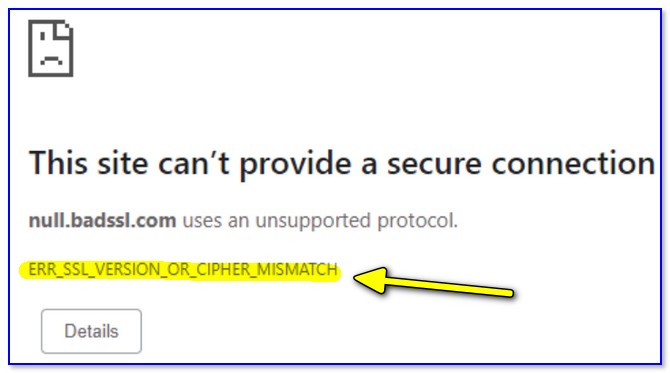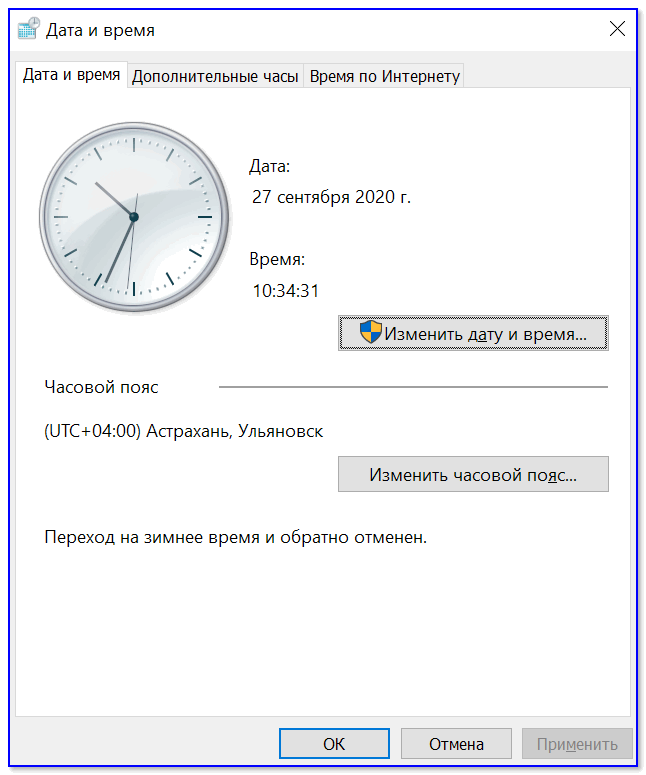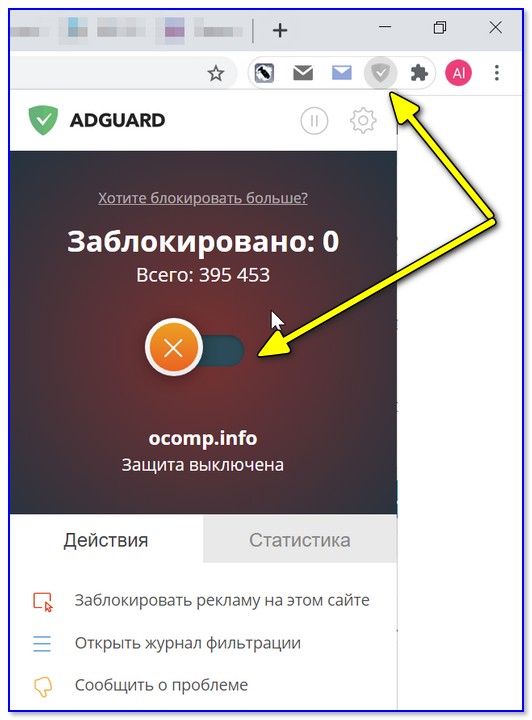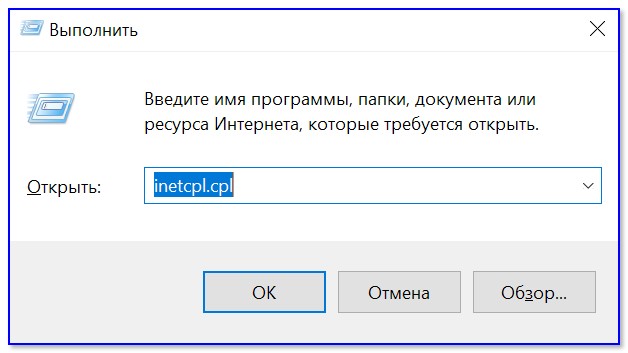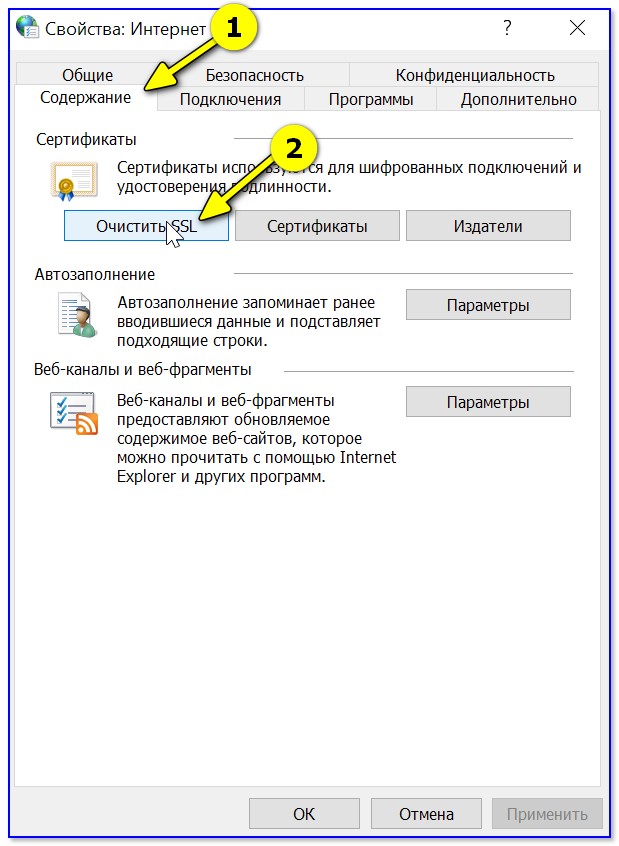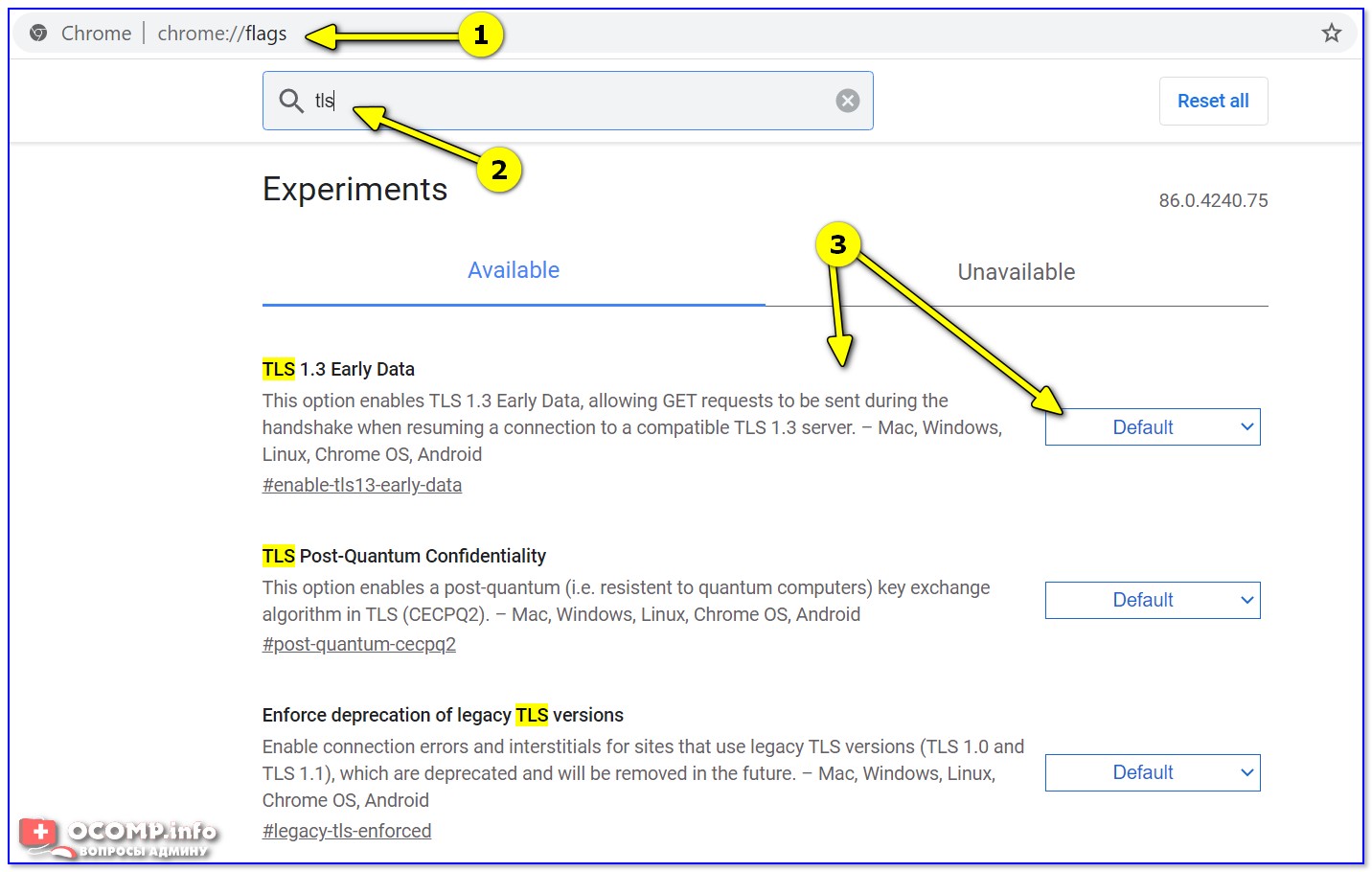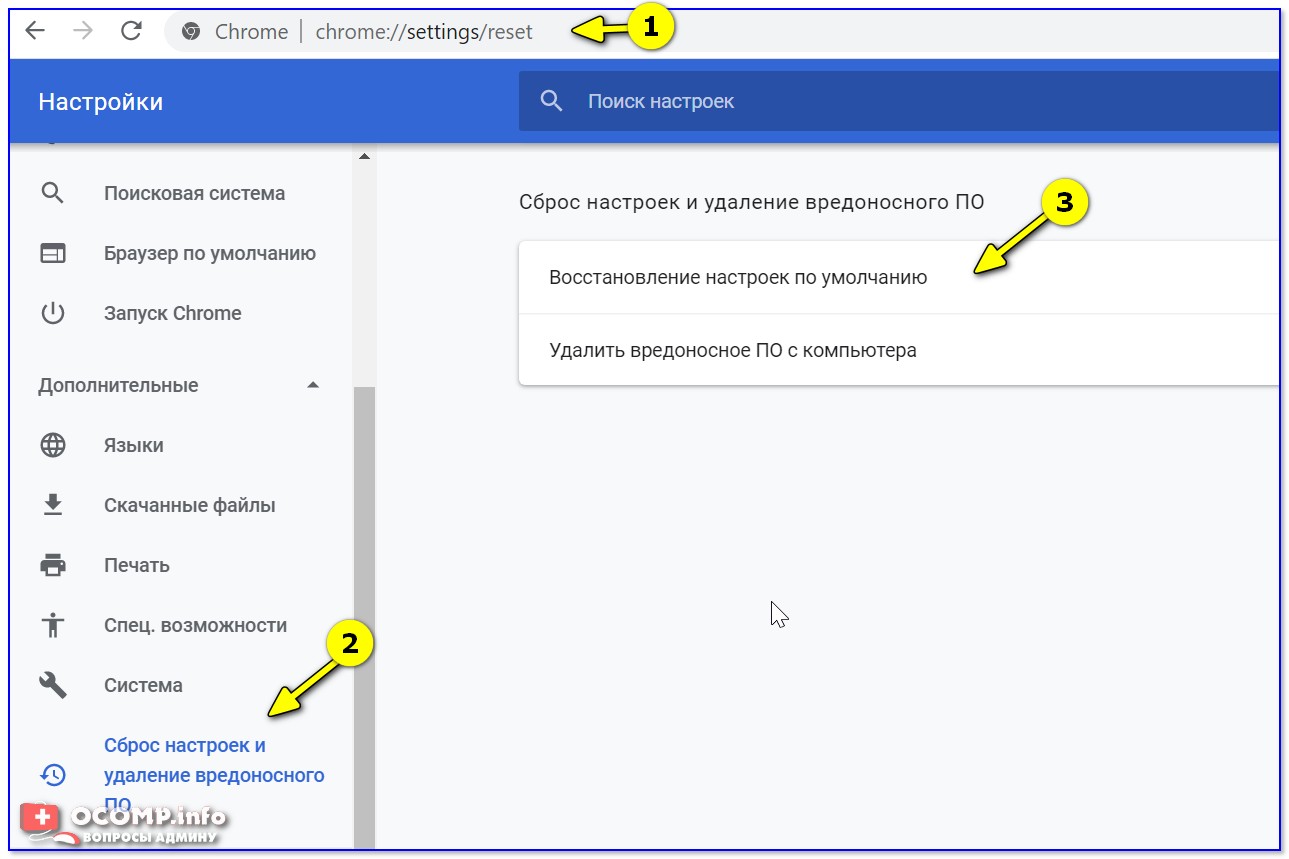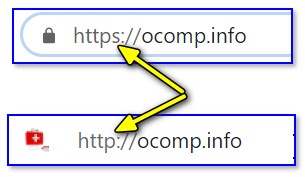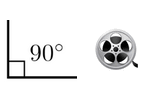Как подключить 2 диска к ноутбуку (HDD+HDD или HDD+SSD накопитель)
Как подключить 2 диска к ноутбуку (HDD+HDD или HDD+SSD накопитель) Доброго времени суток!
Доброго времени суток!
Обозначенная в заголовке статьи ошибка — довольно "коварна" и неоднозначна (появляется как в Chrome, так и в любом др. браузере 👇), может надоедать своей частотой...
Вообще, если "перевести на простой язык" — показав ее, браузер хочет нам сказать, что сайт подозрительный и может быть не безопасным. Однако, это далеко не всегда так, и вы ее можете увидеть даже при попытке перейти на вполне белый и нормальный ресурс!
Разумеется, несколько универсальных советов для разрешения подобной проблемы я приведу в этой заметке.
В большинстве случаев - дело в какой-нибудь "мелочи"... 👌
*
*
Что можно посоветовать для устранения ошибки
Первый совет банален: перезагрузите компьютер, и проверьте как открываются сайты в 📌 другом браузере (Яндекс-браузер, Атом). В редких случаях ошибка может возникать из-за нестабильного Интернет-соединения (📌как его проверить).
*
❶
📌 Проверьте дату, время, часовой пояс
Пожалуй, из-за некорректного времени эта ошибка возникает наиболее часто (например, из-за определенных настроек — Windows может неправильно синхронизировать время, ну и как следствие — появл. эта ошибка).
Чтобы точечно настроить все параметры, связанные со временем — нажмите сочетание Win+R (откроется окно "Выполнить") и используйте команду timedate.cpl.
В открывшемся окне настроек перепроверьте все пункты (при необходимости вручную задайте регион и отключите синхронизацию).
📌 В помощь!
Настройка времени в Windows: установка, обновление, синхронизация, отображение (дата, часы и пр.)
*
❷
📌 Отключите антивирус и расширения для блока рекламы, VPN
Обратите внимание на плагины, расширения и программы, которые используются для блокировки рекламы и защиты компьютера от вирусов. Нередко, когда расширения Adguard или Adblock оказываются "виновниками" подобной проблемы...
Рекомендация простая: отключите их на время диагностики. Как правило, для этого достаточно просто кликнуть по их значку на панели задач браузера (👇).
Тоже самое относится и к классическому антивирусу.
*
❸
📌 Свойства интернет (включены ли SSL, TLS)
Чтобы открыть вкладку "свойства интернета" и проверить нужные нам параметры — необходимо нажать на Win+R, и ввести команду inetcpl.cpl (как на скриншоте ниже 👇).
Далее во вкладке "Дополнительно" уточните, стоят ли у вас галочки напротив выделенных мной пунктов 👇 (SSL/TLS). После перейдите во вкладку "Содержание".
В ней нужно очистить SSL (нажмите указанную на скриншоте кнопку 👇). Далее перезапустите свой браузер и проверьте работоспособность.
*
❹
📌 Проверьте настройки браузера, очистите кэш
Кстати, у Google Chrome (Яндекс-браузера) есть ряд "своих" параметров, отвечающих за TLS. В Chrome чтобы проверить их — необходимо в адресную строку вставить: chrome://flags и нажать Enter (👇).
Далее в строке поиска набрать "TLS", и проверить, чтобы параметры были установлены в режим "Default" (т.е. по умолчанию).
Кроме этого, я также рекомендую очистить кэш браузера. Самый простой и быстрый способ сделать это — нажать сочетание Ctrl+Shift+Del, в открывшемся окне выбрать диапазон "Все время" и нажать по кнопке "Удалить" (👇).
📌 В помощь!
Как очистить историю посещения сайтов — удаление кэша во всех браузерах!
*
❺
📌 Сбросьте настройки браузера
Если ошибка появляется исключительно в одном браузере — есть смысл его переустановить (или сбросить его настройки в дефолтные).
Правда, важный момент: при удалении старой "проблемной" программы нужно "вычистить" полностью все ее возможные "остаточные" файлы (для этого лучше воспользоваться спец. софтом 👇).
📌 В помощь!
Как полностью удалить программу с компьютера, чтобы не осталось хвостов, записей в реестре и временных файлов
*
Что касается сброса настроек — то, например, в том же Chrome для этого достаточно перейти в окно настроек (chrome://settings/reset), открыть вкладку "Дополнительные", и промотать ее до самого низа (см. скрин ниже 👇).
*
❻
📌 Проверьте свою систему на вирусы и вредоносное ПО
Даже если у вас установлен современный антивирус, и он ничего не находит — это не означает, что система "чистая"... Различное рекламное и вредоносное ПО часто вообще не детектится классическими антивирусами. И для "избавления" от этой заразы — необходимо 👉 использовать спец. ПО.
У меня на блоге была заметка по этой теме, и чтобы здесь не повторяться — рекомендую вам с ней ознакомиться (👇).
📌 В помощь!
Как удалить вирусы с компьютера, если антивирус их не видит
*
❼
📌 Обновите систему
1) Если вы пользуетесь старой ОС (Windows XP, Vista и пр.) я бы посоветовал рассмотреть вопрос ее замены на Windows 7/10/11 (прим.: как установить Windows 10 // 11).
*
2) При использовании современной Windows 10/11 — попробуйте проверить, не вышло ли для нее новых обновлений.
Для этого зайдите в параметры системы (сочетание Win+i) и перейдите в раздел "Центр обновления Windows".
📌 В помощь!
Как запустить обновление Windows 10/11 (до последней актуальной версии)
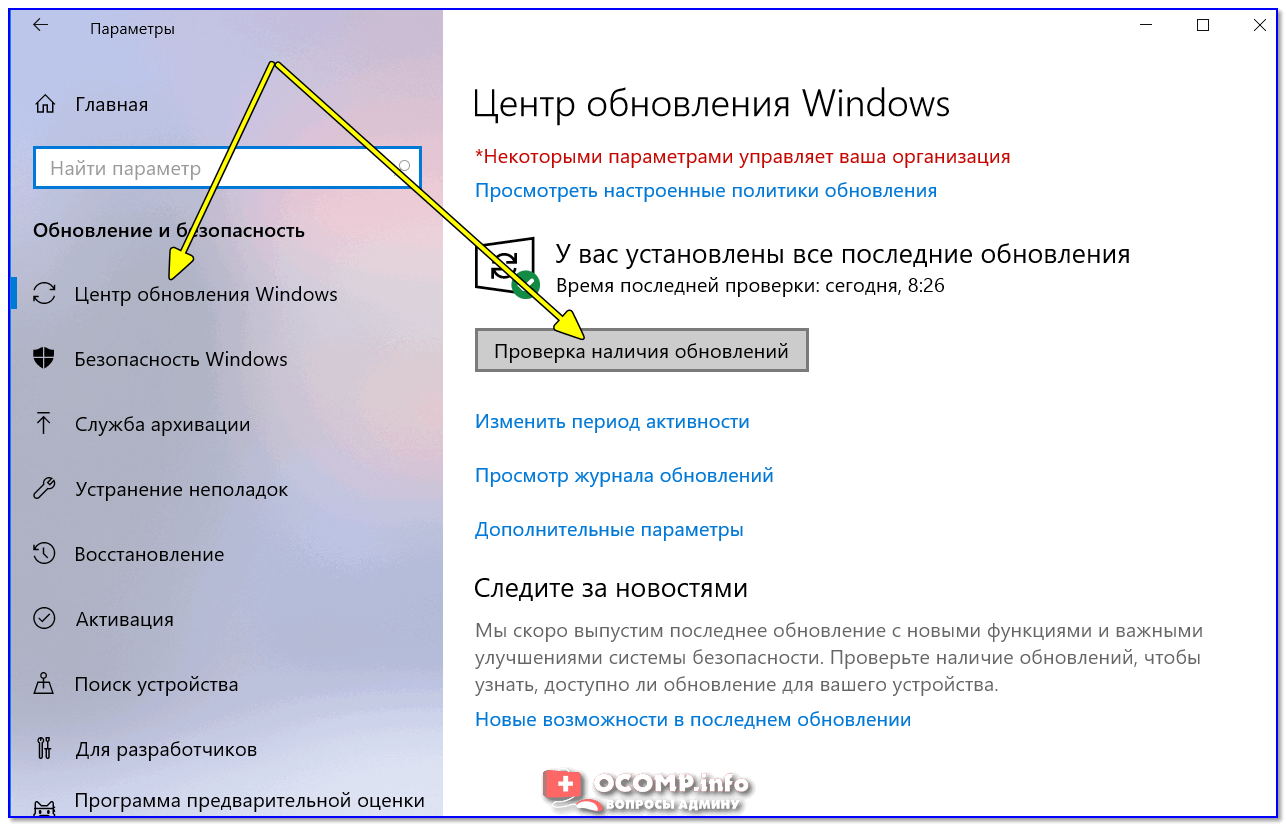
Проверка наличия обновлений в Windows 10
*
❽
📌 Пару советов, как можно попытаться открыть проблемный сайт
Для начала попробуйте в адресной строке браузера https заменить на http (многие сайты открываются и так, и так).
Если это ничего не даст — можно воспользоваться веб-архивами (это ресурсы, которые сохраняют к себе копии страничек многих сайтов в сети). Разумеется, там будет не самая новая версия сайта, но кое-какую информацию найти всё же можно...
- https://web.archive.org/
- http://web-arhive.ru/
В дополнение также порекомендую одну свою прошлую заметку, в которой описано еще пару способов (например, через кэш Google).
📌 В помощь!
Как прочитать информацию на сайте, который не открывается.
*
Дополнения с решениями этой ошибки — крайне приветствуются!
Всего самого 👍!
👋
Первая публикация: 2.12.2020
Корректировка: 20.02.2022
Другие записи: